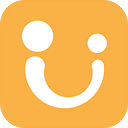如何轻松删除加加上网导航?
- 更新时间:2025-04-17
如何有效删除加加上网导航

在日常使用电脑或手机上网时,我们可能会遇到一些不请自来的导航主页或浏览器插件,加加上网导航就是其中之一。这款导航主页或插件往往会在我们不知情的情况下被安装到浏览器上,导致每次打开浏览器时都会默认跳转到加加上网导航页面,而不是我们习惯的首页。这不仅影响了上网体验,还可能带来安全风险,因为一些不明来源的导航主页可能会收集用户的浏览数据,或者推送恶意广告。因此,学会如何删除加加上网导航是每个网民都应该掌握的技能。
一、识别加加上网导航的入侵方式
加加上网导航通常通过以下几种方式入侵我们的电脑或手机:
1. 软件捆绑安装:在安装某些免费软件时,加加上网导航可能会作为捆绑组件一同安装,而用户在安装过程中往往没有注意到这一点。
2. 恶意广告点击:点击某些恶意广告或弹窗,也可能导致加加上网导航被安装。
3. 网络钓鱼:通过伪装成合法的网站或邮件,诱导用户下载并安装含有加加上网导航的恶意软件。
4. 系统漏洞利用:利用操作系统或浏览器的安全漏洞,远程安装加加上网导航。
二、手动删除加加上网导航的方法
针对不同设备和浏览器,删除加加上网导航的方法有所不同。以下是一些常见设备和浏览器的删除步骤:
Windows系统下的浏览器
1. Internet Explorer(IE)
打开IE浏览器:点击右上角的齿轮图标,选择“Internet选项”。
修改主页:在“常规”选项卡下,找到“主页”一栏,将当前显示的加加上网导航网址更改为你想要设置的主页网址,然后点击“应用”和“确定”。
检查启动项:按Win+R键打开运行窗口,输入“msconfig”并按回车,在“启动”选项卡下查看是否有与加加上网导航相关的启动项,如有则取消勾选。
删除相关文件:使用资源管理器搜索加加上网导航相关的文件名或关键词(如“jjwdh”),找到后右键点击选择“删除”。
2. Google Chrome
打开Chrome浏览器:点击右上角的菜单图标(三个点),选择“设置”。
修改启动时行为:在“启动时”一栏下,选择“打开特定网页或一组网页”,然后点击“设置网页”,将加加上网导航网址更改为你想要的主页网址。
管理扩展程序:点击左侧的“扩展程序”,在列表中找到与加加上网导航相关的扩展,点击旁边的“删除”按钮。
重置浏览器设置(如问题依旧):在Chrome设置页面的最底部,点击“高级”下的“重置并清理”选项,按照提示进行重置。
3. Mozilla Firefox
打开Firefox浏览器:点击右上角的菜单图标(三条横线),选择“选项”。
修改主页:在“常规”选项卡下,找到“主页和新窗口”一栏,将加加上网导航网址更改为你想要的主页网址。
管理扩展和主题:点击左侧的“扩展和主题”,在列表中找到与加加上网导航相关的扩展或主题,点击旁边的“禁用”或“删除”按钮。
重置Firefox设置(如问题依旧):在Firefox选项页面的最底部,点击“帮助”下的“故障排除信息”,然后点击右侧的“重置Firefox…”按钮。
Mac系统下的Safari
打开Safari浏览器:点击左上角的“Safari”菜单,选择“偏好设置”。
修改通用设置:在“通用”选项卡下,找到“主页”一栏,将加加上网导航网址更改为你想要的主页网址。
管理扩展:点击上方的“扩展”选项卡,查看是否有与加加上网导航相关的扩展,如有则点击左侧的“卸载”按钮。
重置Safari设置(如问题依旧):在Safari偏好设置页面的最底部,点击“高级”选项卡下的“管理网站数据…”,选择“全部移除”,然后关闭并重新打开Safari浏览器。
三、使用安全软件辅助删除
手动删除加加上网导航虽然有效,但对于一些不擅长电脑操作的用户来说可能较为复杂。此时,可以使用一些专业的安全软件来辅助删除。
下载并安装安全软件:如360安全卫士、腾讯电脑管家、金山毒霸等国内知名安全软件,或AVG、Avast、Norton等国际安全品牌。
进行全盘扫描:打开安全软件,选择全盘扫描功能,等待扫描完成后查看扫描结果。
清理恶意插件和程序:根据扫描结果,勾选与加加上网导航相关的恶意插件、程序或广告软件,点击“清理”或“删除”按钮进行清理。
重启计算机:完成清理后,重启计算机以确保所有更改生效。
四、预防措施
为了避免加加上网导航等恶意软件的再次入侵,我们可以采取以下预防措施:
谨慎下载和安装软件:在安装软件时,仔细阅读软件说明和安装选项,避免安装不必要的捆绑组件。
不轻易点击恶意广告:遇到弹窗广告或不明来源的链接时,不要轻易点击,以免触发恶意软件的安装。
定期更新系统和浏览器:及时更新操作系统和浏览器的安全补丁,以减少被恶意软件利用的安全漏洞。
使用安全软件:安装并更新安全软件,定期进行全盘扫描和病毒查杀,确保计算机系统的安全。
通过以上方法,我们可以有效地删除加加上网导航,并采取措施防止其再次入侵。希望这篇文章能帮助你解决上网时遇到的困扰,提升你的上网体验。
- 上一篇: 急!联想TD30T无法下载QQ软件,求具体解决方法!谢谢
- 下一篇: 轻松搞定!阿尔法路由器设置全攻略